实务操作题部分用友版.docx
《实务操作题部分用友版.docx》由会员分享,可在线阅读,更多相关《实务操作题部分用友版.docx(25页珍藏版)》请在冰豆网上搜索。
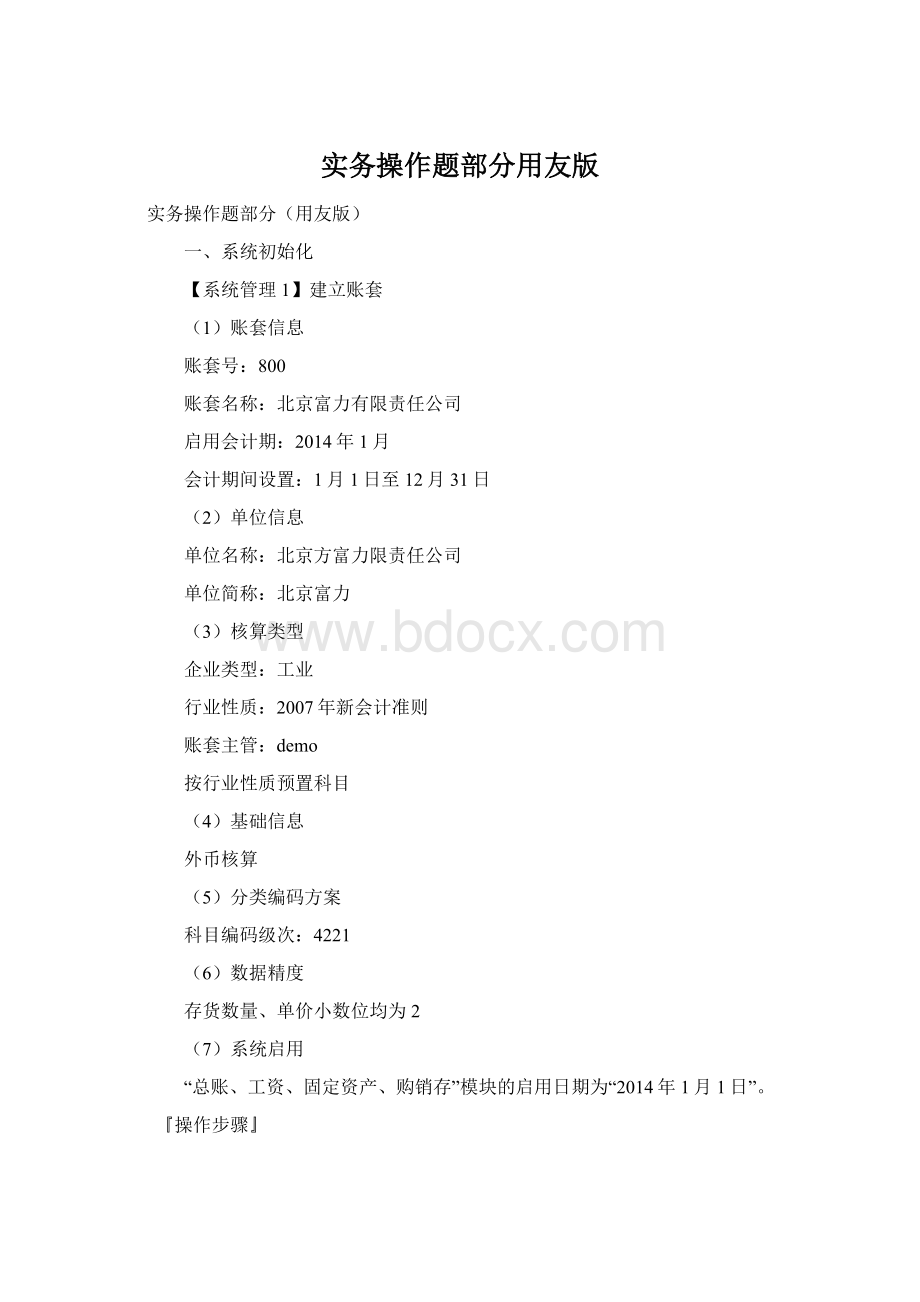
实务操作题部分用友版
实务操作题部分(用友版)
一、系统初始化
【系统管理1】建立账套
(1)账套信息
账套号:
800
账套名称:
北京富力有限责任公司
启用会计期:
2014年1月
会计期间设置:
1月1日至12月31日
(2)单位信息
单位名称:
北京方富力限责任公司
单位简称:
北京富力
(3)核算类型
企业类型:
工业
行业性质:
2007年新会计准则
账套主管:
demo
按行业性质预置科目
(4)基础信息
外币核算
(5)分类编码方案
科目编码级次:
4221
(6)数据精度
存货数量、单价小数位均为2
(7)系统启用
“总账、工资、固定资产、购销存”模块的启用日期为“2014年1月1日”。
『操作步骤』
(1)执行“开始——程序——会计从业资格统一考试——系统管理”命令,进入“注册[控制台]”窗口。
(2)输入用户名:
admin,密码为空,单击“确定”按钮,以系统管理员身份注册进入“系统管理”窗口。
(3)执行“账套——建立”命令,打开“创建账套—账套信息”对话框,输入账套号、账套名称和账套启用会计期间。
(4)单击“下一步”按钮,打开“创建账套—单位信息”对话框,输入单位名称和单位简称(其他栏目都属于任选项,如考题无要求可不进行输入)。
(5)单击“下一步”按钮,打开“账套信息—核算类型”对话框,输入本币代码、本位币名称、企业类型和账套主管,在“按行业性质预置科目”复选框中打“√”。
(6)单击“下一步”按钮,打开“账套信息—基础信息”对话框,在“有无外币核算”复选框中打“√”。
(7)单击“完成”按钮,系统弹出“可以创建账套了么?
”提示框,单击“是”按钮,进入“分类编码方案”窗口。
修改分类编码方案内容,修改完毕。
(8)单击“确认”按钮,弹出提示框,按提示执行保存账套,单击“是”按钮,系统进入“系统启用”窗口,依次选中“GL—总账”、“WA—工资核算”、“FA—固定资产”、“GX—购销存核算”复选框,同时分别在打开的“日历”对话框中,选择日期“2014年1月1日”。
(9)全部模块启用完毕,单击“退出”按钮,系统返回到“系统管理”窗口。
【系统管理2】增加操作员。
编号
姓名
口令
所属部门
201
张泉
1
财务部
202
钱丽
2
财务部
分配权限。
(1)张泉,设置为800账套的账套主管。
(2)钱丽,具有800账套“公用目录设置”,“工资”、“总账”、“固定资产”、“应付管理”、“应收管理”、“销售管理”、“采购管理”的全部权限。
『操作步骤』
(1)在“系统管理”窗口执行“权限——操作员”命令,进入“操作员管理”窗口,单击“增加”按钮,打开“增加操作员”对话框,依次输入操作员“201张泉、202钱丽”以及相关信息。
(2)全部输入完毕,点击“退出”按钮,系统返回“操作员管理”窗口,再单击“退出”按钮,返回“系统管理”窗口。
(3)在“系统管理”窗口,执行“权限——权限”命令,进入“操作员权限”窗口,单击右上角下拉按钮,选择800账套、2014年度。
从操作员列表中选择“201张泉”,选中“账套主管”复选框,单击“是”,确定张泉具有账套主管的权限。
(4)单击右上角下拉按钮,选择800账套、2014年度。
在操作员列表中选择“202钱丽”,单击“增加”按钮,打开“增加权限”对话框,选择“公用目录设置”权限、“工资”权限、“总账”权限、“固定资产”权限、“应付管理”权限、“应收管理”权限、“采购管理”权限、“销售管理”权限。
(5)单击“确定”按钮。
【总账1】设置部门档案。
(用户名:
201,密码:
1;账套:
800;日期:
2014-01-01)
部门编码
部门名称
部门属性
1
销售部
销售
2
管理部
管理
3
采购部
采购
4
财务部
核算
『操作步骤』
(1)双击打开“信息门户”图标,在打开的“注册[控制台]”对话框中输入用户名:
201,选择账套:
800北京富力责任有限公司,输入会计年度:
2014,在日历框中,选择操作日期:
2014年1月1日。
单击“确定”按钮。
(2)执行“基础设置——机构设置——部门档案”命令,进入“部门档案”窗口。
输入部门档案信息,单击“保存”按钮。
(3)单击“退出”按钮。
【总账2】设置职员档案。
(用户名:
201;账套:
800;日期:
2014-01-01)
职员编码
职员姓名
所属部门
101
张泉
财务部
102
钱丽
财务部
201
张强
管理部
301
于雪
采购部
401
李磊
销售部
『操作步骤』
(1)执行“基础设置——机构设置——职员档案”命令,进入“职员档案”窗口。
(2)输入职员编码、职员名称和所属部门信息(“所属部门”信息,可单击“放大镜”按钮选择)。
【总账3】设置客户档案。
(用户名:
201,密码:
1;账套:
800;日期:
2014-01-01)
客户编码:
001
客户名称:
美欣有限责任公司
客户简称:
美欣公司
地址:
北京市海淀路5号
税号:
1111
开户银行:
工商银行
账号:
2222
『操作步骤』
(1)执行“基础设置——往来单位——客户档案”命令,选择窗口左侧的“无分类”,单击“增加”按钮。
(2)输入客户的各项信息,单击“保存”按钮。
【总账4】设置供应商档案。
(用户名:
201,密码:
1;账套:
800;日期:
2014-01-01)
供应商编码:
001
供应商名称:
天远股份有限公司
供应商简称:
天远公司
地址:
长春市迎宾路8号
『操作步骤』
(1)执行“基础设置——往来单位——供应商档案”命令,选择窗口左侧的“无分类”,单击“增加”按钮。
(2)输入供应商的各项信息,单击“保存”按钮。
【总账5】设置存货档案
(用户名:
201,密码:
1;账套:
800;日期:
2014-01-01)
存货编码
存货名称
计量单位
存货属性
001
乙材料
千克
外购
002
A商品
件
销售
『操作步骤』
(1)执行“基础设置——存货——存货档案”命令,进入“存货档案”窗口。
(2)在左侧窗口选择“无分类”,单击“增加”按钮,输入题目中的资料
【总账6】设置外币及汇率。
(用户名:
201密码:
1;账套:
800;日期:
2014-01-01)
币符:
EUR
币名:
欧元
小数位数:
2位
1月份记账汇率为8.33
『操作步骤』
(1)执行“基础设置——财务——外币种类”命令,进入“外币设置”窗口。
(2)输入币符、币名,单击“确认”按钮。
(3)输入2014年1月份的记账汇率。
【总账7】设置会计科目。
(用户名:
201;账套:
800;日期:
2014-01-01)
科目代码
科目名称
辅助核算
100201
工行存款
银行账
100202
农行存款
外币欧元核算、银行账
1122
应收账款
客户辅助核算
140301
乙材料
数量金额式账页、数量核算(单位:
千克)
140501
A商品
数量金额式账页、数量核算(单位:
件)
222101
应交增值税
销项税额
进项税额
2202
应付账款
供应商辅助核算
660101
办公费
部门核算、项目核算
660102
折旧费
项目核算
660103
工资
项目核算
660201
办公费
部门核算、项目核算
660202
折旧费
项目核算
660203
工资
项目核算
『操作步骤』
(1)增加会计科目
①执行“基础设置——财务——会计科目”命令,进入“会计科目”窗口。
单击“增加”按钮,进入“会计科目-新增”窗口。
输入科目编码100201、科目中文名称,选中“银行账”复选框。
②单击“确定”按钮。
③其他会计科目的新增可参考上述的操作步骤。
(2)修改会计科目
①在“会计科目”窗口,选择需要修改的会计科目“1122”,单击“修改”按钮,在辅助核算选项中选择“客户核算”。
②修改完成,单击“确定”按钮。
③应付账款科目的修改可参考上述的操作步骤。
【总账8】指定现金总账科目、银行总账科目。
(用户名:
201;密码为1;账套:
800;日期:
2014-01-01)
『操作步骤』
(1)在“会计科目”窗口中,执行“编辑——指定科目”命令,打开“指定科目”对话框。
选择“现金总账科目”单选框,双击“1001库存现金”科目,将该科目添加到右边“已选科目”列表框中。
(2)同样的方法选中“银行存款总账科目”单选框,将“1002银行存款”添加到右边“已选科目”列表框中,单击“确认”按钮。
【总账9】设置凭证类别。
(用户名:
201;密码为1;账套:
800;日期:
2014-01-01)
设置“收款凭证、付款凭证、转账凭证”凭证类别;
收款凭证的限制类型为“借方必有”,限制科目为“1001,1002”。
付款凭证的限制类型为“贷方必有”,限制科目为“1001,1002”。
转账凭证的限制类型为“凭证必无”,限制科目为“1001,1002”。
『操作步骤』
(1)执行“基础设置——财务——凭证类别”命令,进入“凭证类别预置”窗口,选择“收款凭证、付款凭证、转账凭证”单选框。
(2)单击“确定”按钮,系统进入“凭证类别”窗口。
(3)单击收款凭证“限制类型”的下拉框选项,选择“借方必有”,输入限制科目“1001,1002”(注意逗号必须是英文半角状态下输入),同样的方法设置付款凭证和转账凭证。
(4)设置完毕,单击“退出”按钮。
【总账10】设置项目目录。
项目大类
核算科目
项目分类
项目目录
分类编码
分类名称
项目编号
项目名称
所属分类码
销售费用
660101办公费
660102折旧费
660103工资
1
职工薪酬
1
工资
1
2
其他
2
办公费
2
3
折旧费
2
管理费用
660201办公费
660202折旧费
660203工资
1
职工薪酬
1
工资
1
2
其他
2
办公费
2
3
折旧费
2
『操作步骤』
(1)定义项目大类:
执行“基础设置——财务——项目目录”命令,打开“项目档案”窗口,单击“增加”按钮,打开“项目大类定义-增加”对话框。
(2)输入新项目大类名称“销售费用”,单击“下一步”按钮两次(其他设置均采用默认值),单击“完成”按钮,系统返回“项目档案”窗口。
(3)指定核算科目:
在“项目档案”窗口中选择“核算科目”单选框,选择项目大类“销售费用”,分别选择要核算的科目,单击【∨】按钮,单击【确定】按钮。
(4)定义项目分类:
在“项目档案”窗口中选择“项目分类定义”单选,选择项目大类“销售费用”,单击右下角“增加”按钮,输入分类编码、分类名称,单击“确定”按钮。
(5)定义项目目录:
在“项目档案”窗口中选择“项目目录”选项,选择项目大类“销售费用”,单击右下角“维护”按钮,进入“项目目录维护”窗口,单击“增加”按钮,输入项